
私たちは、私たちを取り巻くテクノロジー (コンピューター、電話、テレビ、ゲーム機、家電製品など) に適応してきました。 私たちは記憶力の行使をやめました、電話番号を覚えておいても、すべてを完了したいです (電話帳に入力するときに、それを覚える必要はありません)。
しかし、完全ではありません。この社会的変化により、他の種類のデータを記憶する必要が生じたためです。パスワード、その番号、名前、または数字や文字のコード。データ、財務、個人画像...のためのソリューション 何百ものパスワードを暗記しない、Firefox Lockwise、1Password、LastPass、Dashlane などのパスワード マネージャーを使用することです。
このタイプのアプリケーションでは、Web サイトのパスワードを保存できるだけでなく、アクセスを許可するページを保存して、その Web ページにアクセスしたときに自動的にアクセスできるようにすることもできます。 アプリケーションをジャンプして思い出させます.
インターネットを離れると、アラーム、携帯電話のロック解除コード、Wi-Fiネットワークのパスワードなど、覚えておく必要のあるパスワードも見つかります。 デバイスをWi-Fiネットワークに接続すると、デバイス(コンピューター、スマートTV、スマートフォン、タブレット、コンソールなど)は、次のレジストリにデバイスを保存します。 自動的に接続 必要なときにいつでも。
しかし、もちろん Wi-Fiのパスワードを忘れてしまったら? 以下に示すさまざまな方法のおかげで、すぐに回復できるため、深刻なことは何も起こりません。
ルーターの下を見てください

場合によっては、最も明白な解決策が、私たちが考える最後の解決策です。 オペレーターが望んでいる ユーザーが配電盤を折りたたむのを防ぐ このタイプの質問では、接続のパスワードは何かという質問があります。 ソリューションは、両方を含めるのと同じくらい簡単です。 SSID(Wi-Fiネットワーク名) デバイスの下部にあるパスワードとして。
ルーターボックスでもその情報を見つけることができる可能性がありますが、それを考慮に入れると それは通常私たちが最初に捨てるものですユーザーが覚えておく必要がある場合に備えて、保管するのに適した場所ではありません。
Androidモバイルまたはタブレットから
Android 10がリリースされるまで、Googleはユーザーがデバイスに保存されているWi-Fiネットワークのパスワードにアクセスすることを許可していませんでしたが rootを実行することは可能でした、時間がかかるプロセスであり、すべての端末で常に可能であるとは限りません。
お使いの端末がAndroid10以降で管理されている場合は、すぐに知ることができます ネットワークの Wi-Fi パスワードは何ですか 以下で詳しく説明する手順に従います。
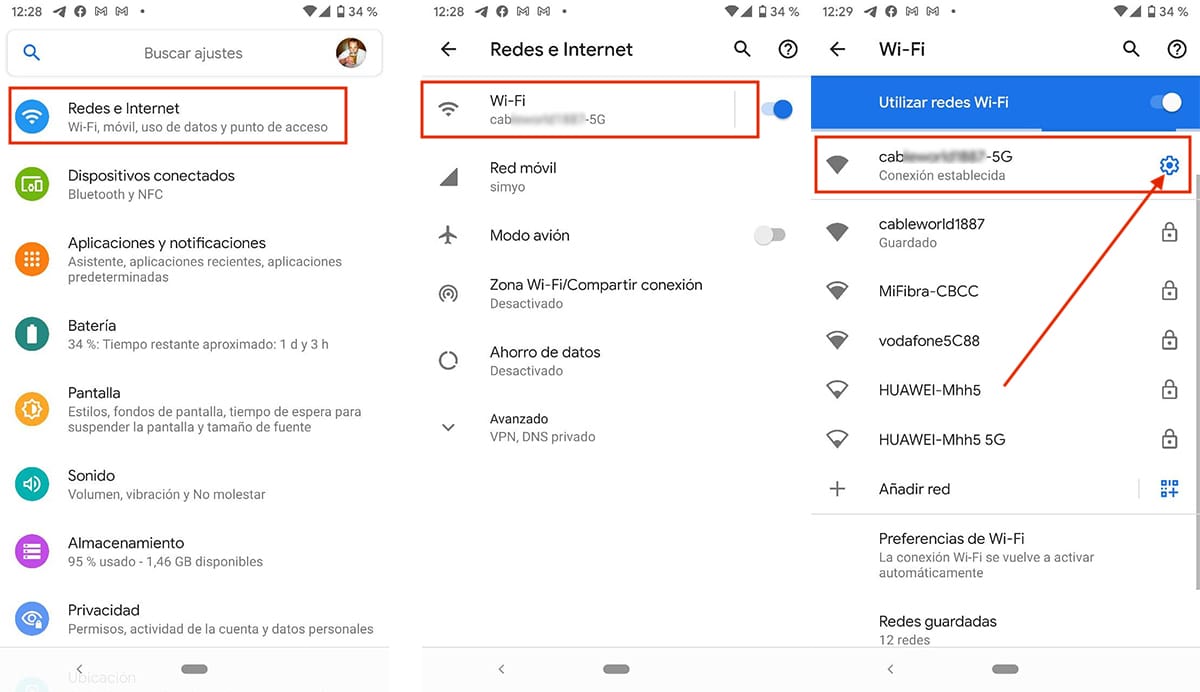
- アクセスします 設定 私たちのデバイスの。
- クリック ネットワークとインターネット。
- 次に、磨きましょう Wi-Fi (パスワードを知りたいWi-Fiネットワークに接続する必要があります)。
- 次に、をクリックします 歯車 Wi-Fi ネットワーク名のすぐ右にあります。
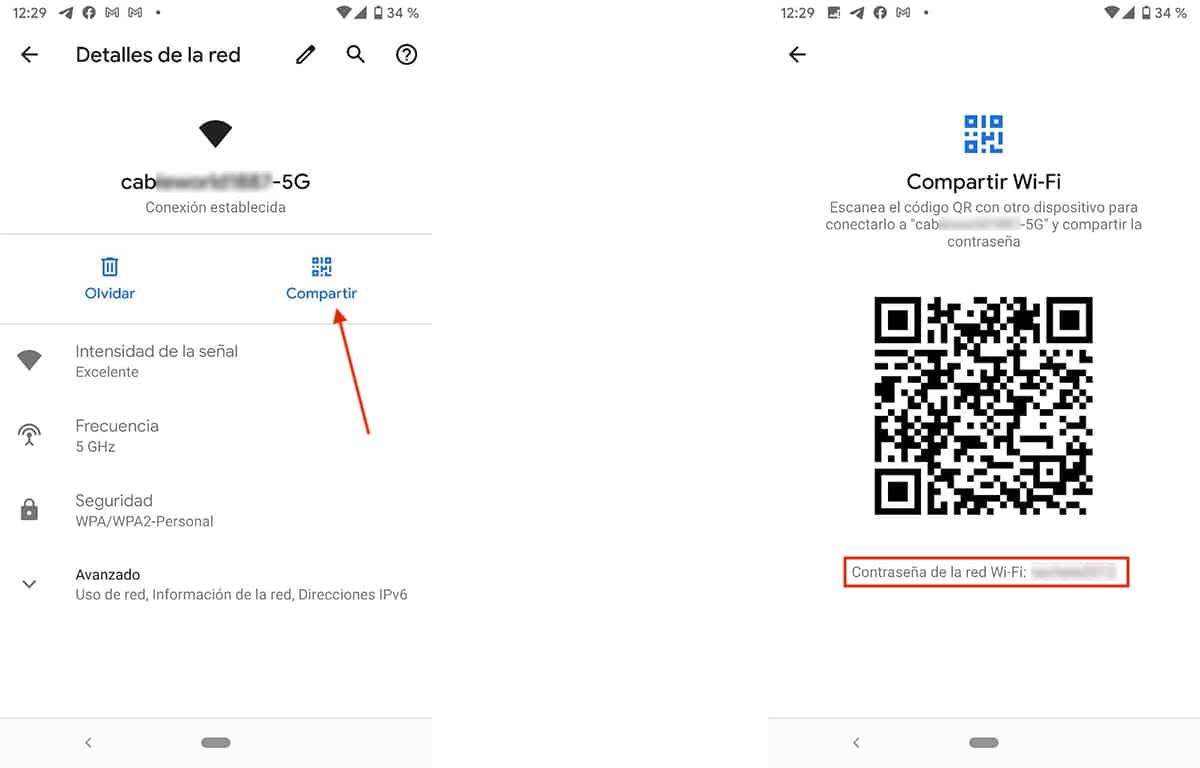
- 下図のウィンドウで、 ボタンをクリックします。 シェア 端末ロック コードを入力します (これにより、端末の正当な所有者であり、保存されているすべてのコンテンツにアクセスできるようになります)。
- 最後に、ネットワークの名前とパスワードの両方を共有できるQRコードが表示されます。 すぐ下、 そのWi-Fiネットワークのパスワードが表示されます.
Androidスマートフォンを介してWi-Fiネットワークのパスワードを知る唯一の方法は次の場合です 私たちはそれにつながっています. そうでない場合、ターミナルでルートしない限りアクセスできません。 ?
iPhone または iPad モバイルから
iOSが提供するメニューを通じて 方法はありません どれが Wi-Fi ネットワークのパスワードであるかを知ることができるということは、訪問する Web サイトのすべてのパスワードにアクセスできると考えると、まったくばかげています。
iPhoneに保存されているWi-Fiネットワークのパスワードにアクセスする唯一の方法 それは脱獄を介して そして微調整 Wifiパスワード. iOSのジェイルブレイクはAndroidのrootのようなもので、端末データのセキュリティを危険にさらすプロセスであり、常に実行できるとは限りません。
できる唯一の方法 iPhoneに保存されているWi-FiパスワードへのアクセスはMac経由です、ただし以前は、iCloud設定内でキーチェーン機能をアクティブにする必要がありました。 この機能は、接続先のWi-FiネットワークのキーとアクセスするWebサービスの両方を同期する役割を果たします。
Macから
前のセクションで述べたように、iPhone に保存されているパスワードに Mac を介してアクセスできるようにするには (iPhone からはアクセスできません)、 事前にキーチェーンオプションを有効にする必要があります iCloudメニュー内。 iCloud を定期的に使用している場合、このタブはすでに有効になっています。
パスワードにアクセスするには MacからiPhoneに保存 (すべてのデータはキーチェーン オプションを介して同期されます) 次の手順を実行する必要があります。
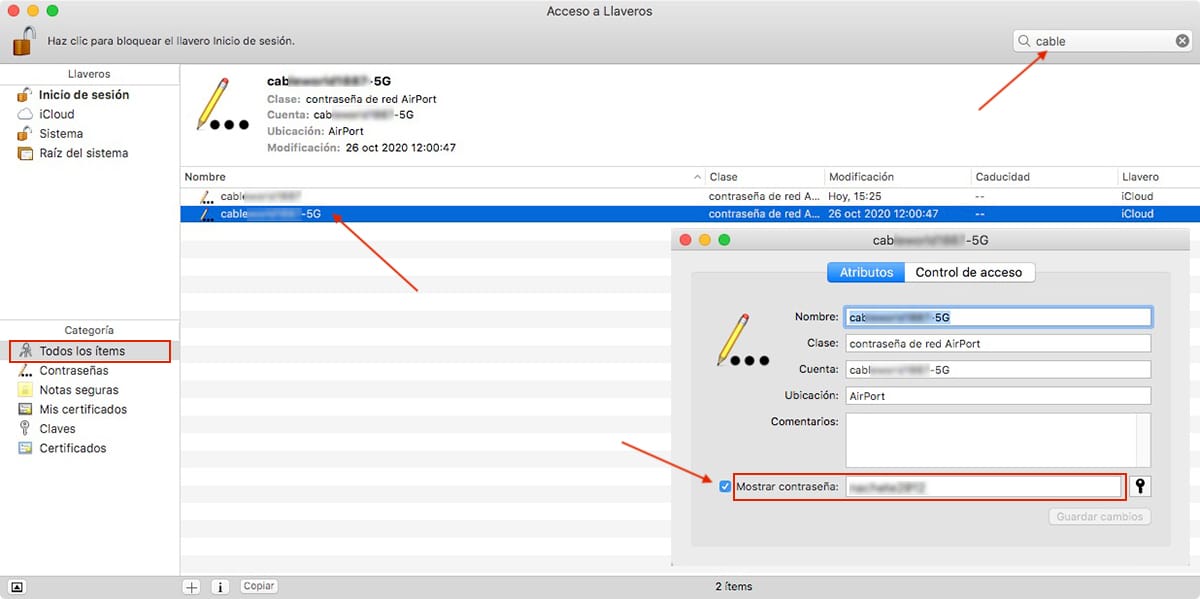
- アクセスします ランチパッド フォルダをクリックします その他.
- このフォルダー内で、アプリケーションを開きます キーリングへのアクセス.
- 左下の列にある[カテゴリ]セクションで、[ 全てのアイテム.
- 右の列では、 検索ボックス Wi-Fi ネットワークの名前を入力します。
- この Wi-Fi ネットワークのパスワードにアクセスするには、pXNUMX 回レスします。
- このWi-Fiネットワークのデータとともに示されている表では、 チェックボックスをオンにすると、パスワードが表示されます。 その時点で、Apple ID のパスワードではなく、機器のパスワードを尋ねられます。
Windows 10から
当社の機器が接続されているWi-Fiネットワークのパスワードを知るために、 ユーザーアカウントは管理者である必要があります. そうでない場合、Wi-Fiネットワークのパスワードにアクセスできません。
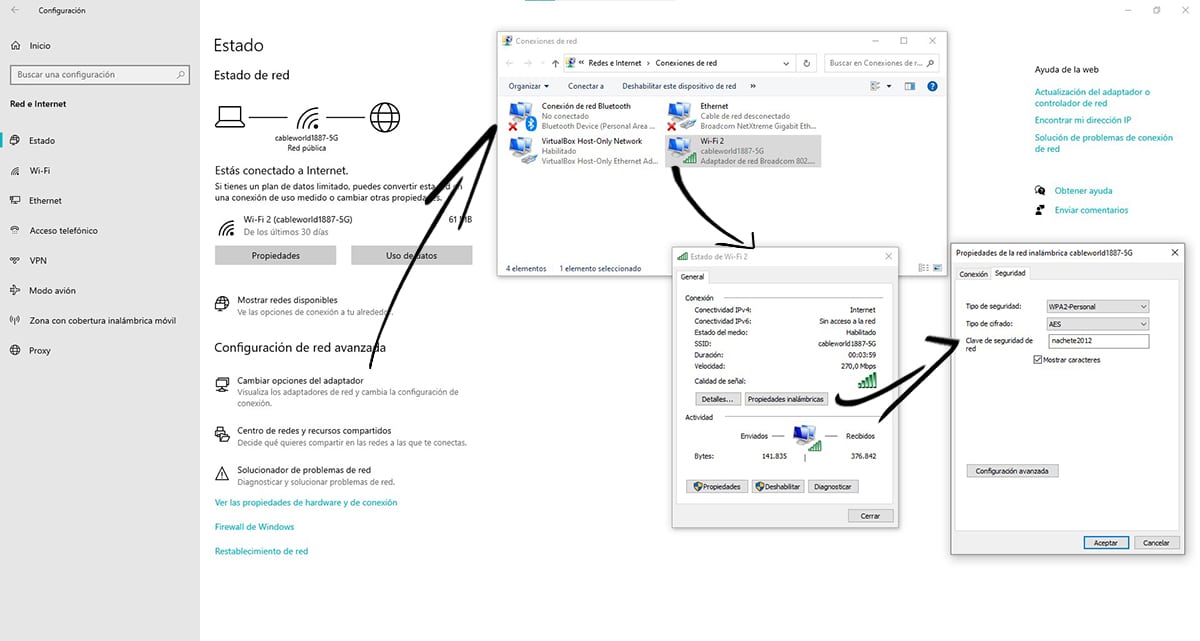
- 最初に行う必要があるのは、右のボタンで機器の Wi-Fi 接続を表すアイコンをクリックしてクリックすることです。 ネットワークとインターネットの設定を開く.
- 次に、セクション内 ネットワーク設定 高度なクリック アダプターのオプションを変更する.
- 次に、新しいウィンドウが開き、チームのネットワーク接続が表示されます。 接続しているWi-Fiネットワーク上にマウスを置き、選択します Estado.
- 表示されているフローティングウィンドウで、をクリックします ワイヤレスプロパティ.
- 新しいウィンドウが開きます。ここで、[セキュリティ]タブをクリックして [文字を表示]ボックスをオンにします パスワードがネットワークセキュリティキーセクションに表示されるようにします。
Windows10より前のバージョンから
Windowsのコマンドラインから、接続のWi-Fiパスワードにアクセスすることもできます。 このトリック Windows のすべてのバージョンで有効です。、Windows 10 を含む。
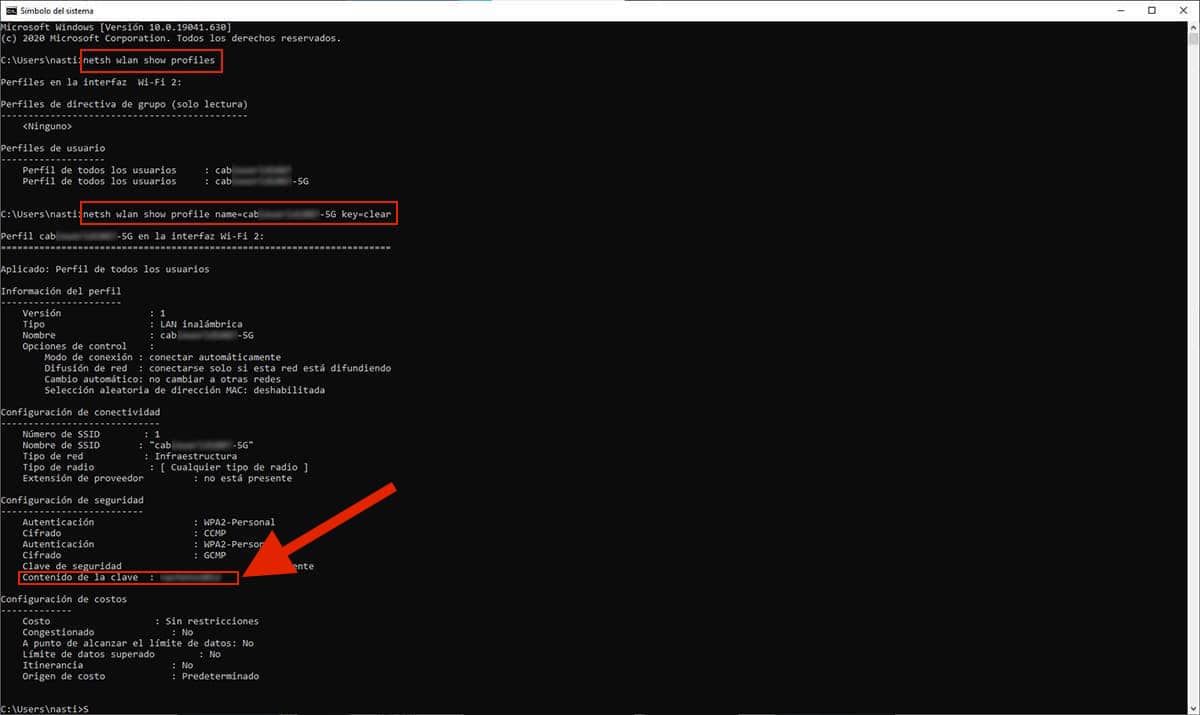
- コマンドプロンプトにアクセスします CMD コマンド経由、Cortanaの検索ボックスに書き込むコマンド。
- 次に、「netsh wlanshowprofiles」と書きます。 それらを示すための引用符なし Wi-Fi ネットワークの名前を覚えていない場合は、コンピューターに保存されている Wi-Fi ネットワーク。
- 対応するものを特定したら、「netsh wlan show profile name = nombredelSSID key = clear」と記述します。 引用符なし。
このコマンドは、に加えて、私たちを表示します そのネットワークの Wi-Fi パスワード、認証の種類、暗号化の種類、ネットワークの種類。
サードパーティアプリケーションを介して
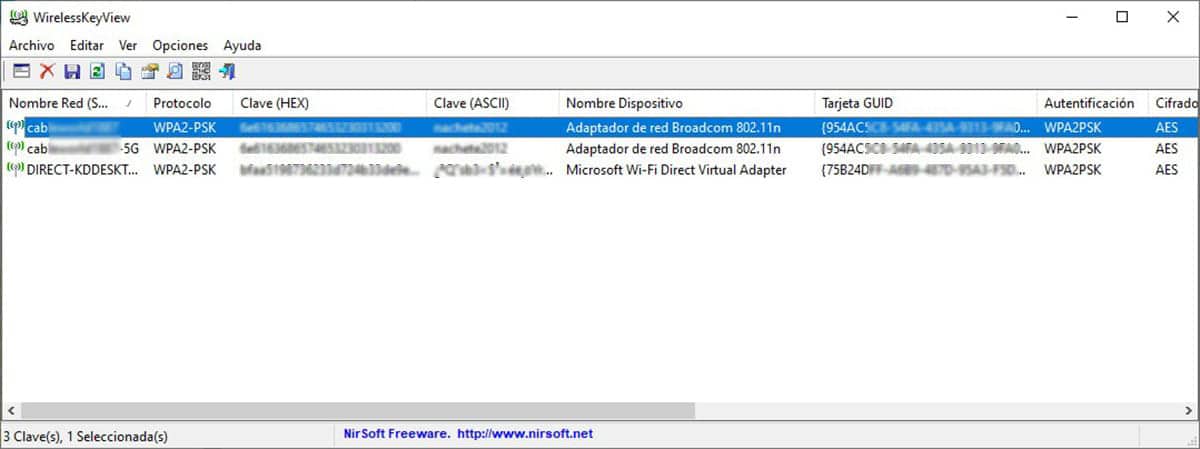
Windows で Wi-Fi ネットワークのパスワードを知るために利用できるさまざまなオプションで生活を複雑にしたくない場合は、次の方法を選択できます。 サードパーティアプリケーション として WirelessKeyView.
アプリケーションを使用するには、 事前にアンチウイルスを無効にしてください、悪意のあるアプリケーションと間違われる可能性があるためです。 のことなら Windows Defenderの、保護履歴にアクセスし、インシデントの代替を見つけて、[アクション] をクリックし、デバイスで [許可] をクリックする必要があります。
Windows が他のウイルス対策と同様に、これを悪意のあるアプリケーションと見なす理由は、 管理者権限が必要な情報へのアクセス、アカウントがこのタイプでない場合、デバイスの Wi-Fi パスワードを知るための最良のツールです。